Word 2013でスクリーンショットを撮る方法
Microsoft Word 2013のグルーヴィーな機能はそれですコンピューターでスクリーンショットをキャプチャして、ドキュメントに直接貼り付けることができます。 Word 2010でもスクリーンショットを撮ることができます。最新バージョンのWordの機能を以下に示します。
空のドキュメントまたはスクリーンショットを追加するドキュメントを開きます。

次に、[挿入]タブをクリックします。
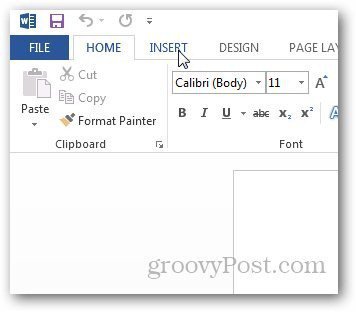
リボンの[イラスト]セクションで、をクリックしますスクリーンショットで、より多くのオプションが表示されます。開いているウィンドウまたは選択した領域のスクリーンショットを撮ることができます。キャプチャしたいウィンドウを開いたまま、Word 2013を開くと、[利用可能なウィンドウ]の下にサムネイルとして表示されます。クリックすると、ドキュメントに自動的に貼り付けられます。
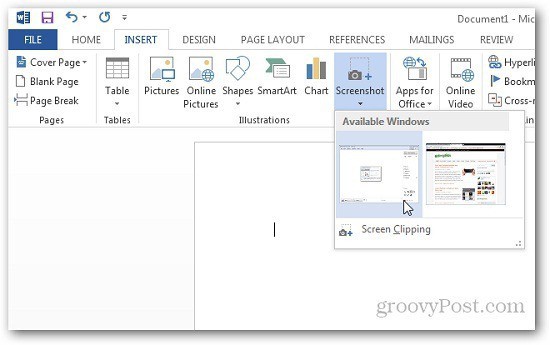
地域のスクリーンショットを撮りたい場合は、[スクリーンクリッピング]をクリックして、キャプチャする領域を強調表示します。領域をキャプチャし、Wordに直接貼り付けます。コピーして他のアプリケーションに貼り付けて編集することもできます。
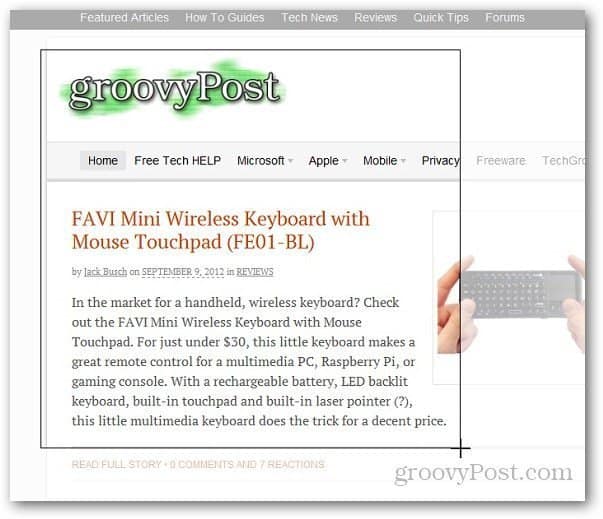
これは、ドキュメントの作成時に簡単な画面キャプチャが必要な場合のグルーヴィーな機能です。さらに、基本的なショットのためにサードパーティのアプリケーションを起動する必要はありません。
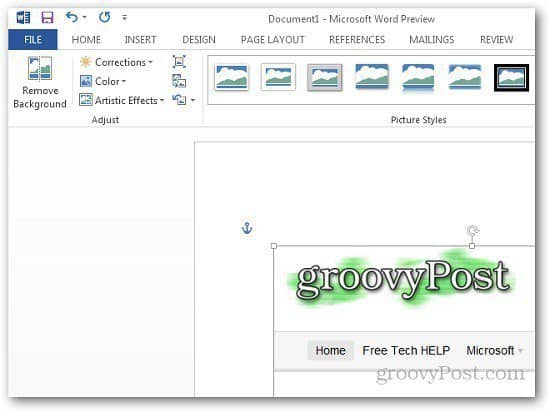









コメントを残す